Apple iPadin sammuttaminen ja käynnistäminen uudelleen käynnistämistä varten ei ole vaikeaa. Menettelyssä on kuitenkin pieniä eroja laitteen sukupolven ja suunnittelun mukaan. Tässä on yhteenveto kaikkien aiempien mallien näppäinyhdistelmistä Apple iPadin uudelleenkäynnistämiseksi. Välivaiheita ovat tabletin sammuttaminen (säilytystä tai kuljetusta varten), sen käynnistäminen (säilytyksen jälkeen käytettäväksi) ja uudelleenkäynnistys näiden kahden vaiheen yhdistelmänä (ongelmien ratkaiseminen tai asetuksen käyttöönotto).
Käynnistä iPad uudelleen Home-painikkeella: näin!
Koska iPad esiteltiin ensimmäisen kerran vuonna 2010, monissa sen jälkeen julkaistuissa malleissa on näytön alla pyöreä painike - niin kutsuttu kotipainike. Tämä ei ole enää saatavilla kaikissa tabletin versioissa, minkä vuoksi myös sammutus-, päälle- ja uudelleenkäynnistysmenettely on muuttunut. Mutta siitä lisää alla. Tässä ovat ohjeet iPadin uudelleenkäynnistämiseen laitteissa, joissa on kotipainike:
- Pidä yläpainiketta (virta- tai valmiustilapainike) painettuna, kunnes näytössä näkyy "sammuta"-liukusäädin
- Siirrä liukusäädintä oikealle ja odota vähintään 30 sekuntia varmistaaksesi, että laite on sammunut kokonaan
- Pidä nyt mainittua painiketta painettuna, kunnes Apple-logo tulee näkyviin käynnistääksesi iPadin uudelleen ja ladataksesi iPadOS:n

Käynnistä iPad uudelleen ilman kotipainiketta: Näin se toimii!
Vaikka kotipainikkeella ei ole suoraa roolia Apple-tabletin kytkemisessä päälle ja pois, tämä suunnitteluelementti näyttää, mikä toimenpide on tarpeen. Jos laitteen etuosa koostuu vain näytöstä eikä iPadissa ole kotipainiketta, voit käynnistää sen uudelleen käyttämällä yläpainiketta ja yhtä äänenvoimakkuuspainikkeista. Tässä ovat yksittäiset vaiheet, joita käytetään iPadin sammuttamiseen, käynnistämiseen ja uudelleenkäynnistykseen ilman kotipainiketta:
- Pidä alhaalla yläpainiketta (virta- tai valmiustilapainike) ja yhtä äänenvoimakkuuspainikkeista, kunnes näytössä näkyy Sammuta-liukusäädin
- Siirrä liukusäädintä oikealle ja odota vähintään 30 sekuntia varmistaaksesi, että laite on sammunut kokonaan
- Paina ja pidä alhaalla yläpainiketta, kunnes Apple-logo tulee näkyviin, käynnistääksesi iPadin uudelleen ja ladataksesi iPadOS:n

iPadin sammuttaminen ilman painikkeita: Käytä iPadOS-asetuksia
Jos iPadin painikkeet eivät enää reagoi, ovat rikki tai niitä ei voida käyttää motorisista syistä, Apple-tabletti voidaan myös sammuttaa näytön kautta. Jos ei ole järjestelmävirhettä, joka tekee laitteen käyttämisen mahdottomaksi kosketusnäytön kautta, iPadOS-asetuksista voidaan myös sammuttaa Apple iPad ilman painikkeita:
- Avaa Asetukset-sovellus aloitusnäytön tai sovelluskirjaston kautta
- Napauta avautuvassa luettelossa "Yleiset"-valikkokohtaa
- Vieritä kokonaan alas ja jätä huomiotta siihen pisteeseen asti näytetyt pisteet
- Napauta nyt "Sammuta pois" -kohtaa
- Vahvista toimenpide liukusäätimellä ja anna iPadin sammua
Yllä olevat ohjeet toimivat myös iPad Pro-, iPad Mini- ja iPad Air -malleissa.
Lisätietoja ja uusia ohjeita päivitetyille malleille: Applen tukiasiakirja

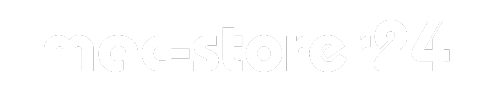

Jakaa:
Miksi Apple uusittiin? Helpota ympäristöä kestävästi
iPhonen julkaisu: Apple-logo ei katoa